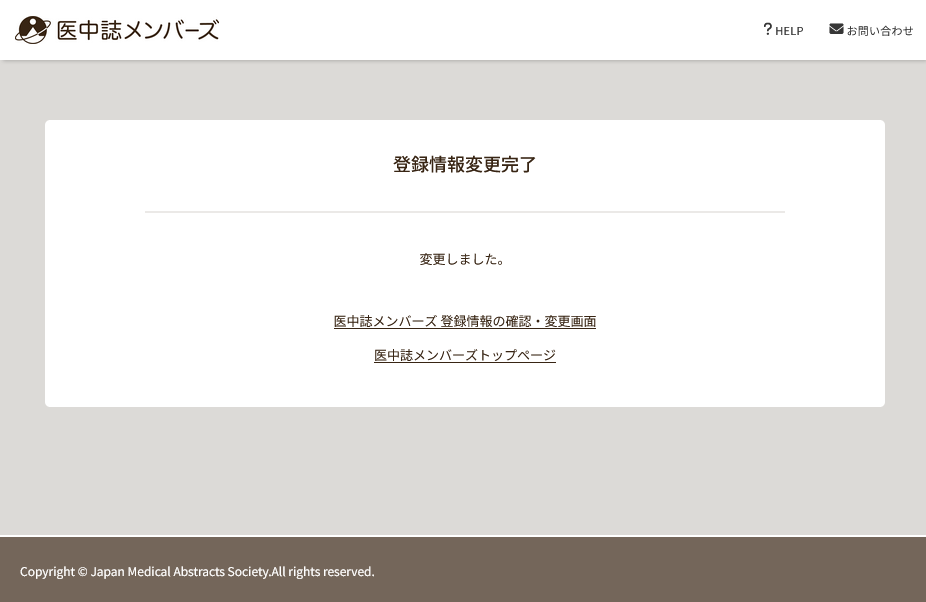パスワードの変更・再設定
医中誌メンバーズのパスワードの変更、またパスワードを忘れた場合の再設定は画面上で行えます。
再設定するには、メンバーズのIDのメールアドレスに送信される確認コードを入力する必要があります。
パスワードの変更
➊ 登録情報確認・変更画面へのアクセス
「医中誌メンバーズ登録情報の確認・変更画面」に下記の手順でアクセスします。
既にダイレクト版を契約されている方は、A、Bいずれからもアクセスできます。
- A:医中誌メンバーズにログインしてアクセス
- 医中誌メンバーズの各種お手続きページへのアクセス①~④の手順でアクセス
- B:医中誌パーソナルWebにログインし、My医中誌からアクセス
- My医中誌の各種お手続きページへのアクセス①~⑤の手順でMy医中誌の「登録内容の変更・解約」ページにアクセスし、下方の「医中誌メンバーズ登録情報(ID・パスワードなど)の確認・変更」をクリック
➋ID(メールアドレス)、パスワードの変更・確認メニューへ
画面一番下の「ID(メールアドレス)、パスワードの変更・確認はこちら」をクリックします。
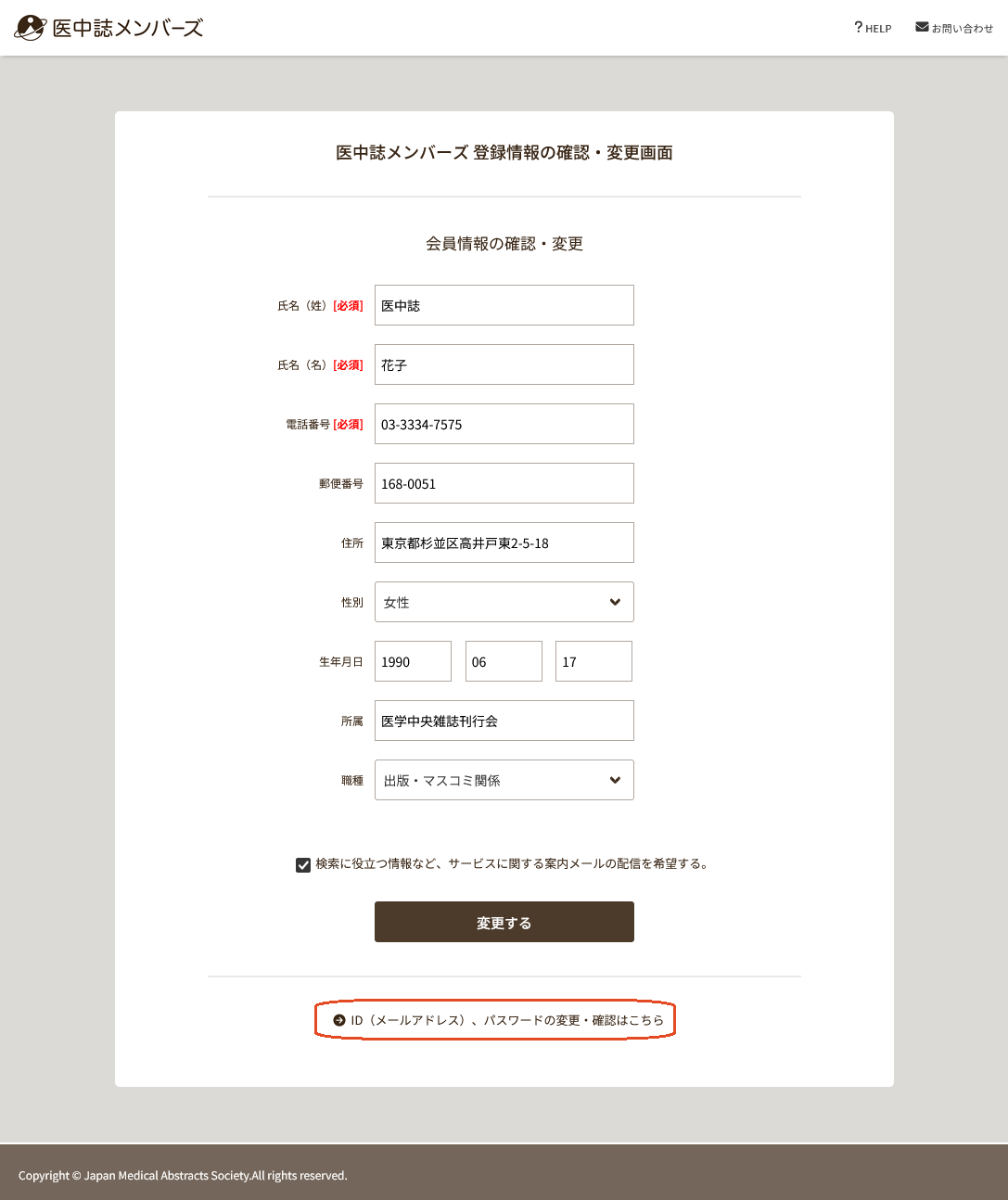
➌ID(メールアドレス)、パスワードの変更・確認メニュー
ID(メールアドレス)、パスワードに関連するメニューが表示されます。「パスワードの変更はこちら」をクリックします。
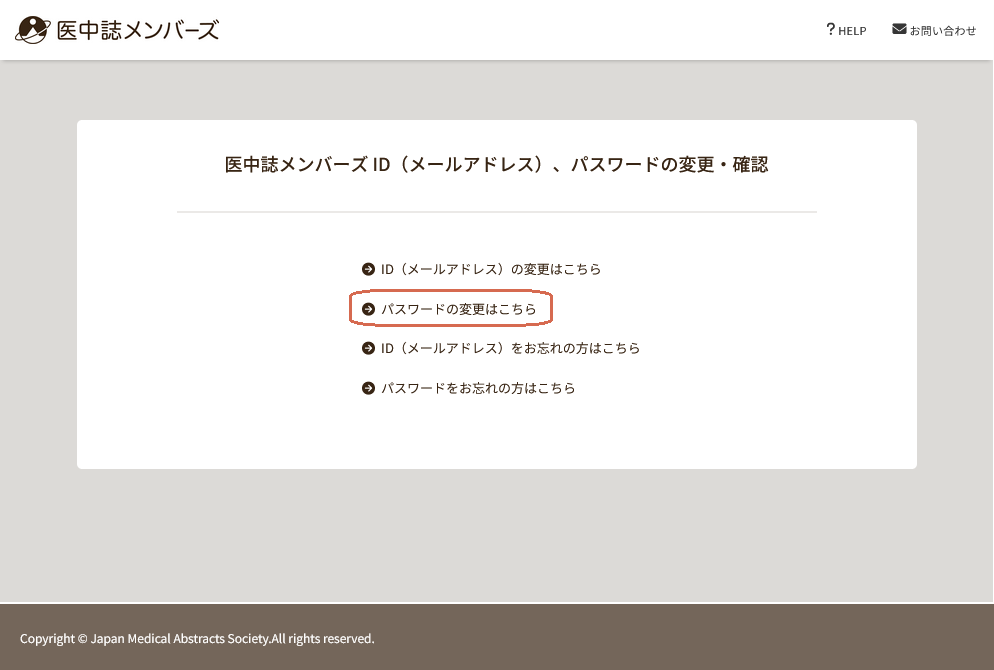
➍パスワードの変更
現在のパスワードと、変更したい新しいパスワードを入力し、「変更する」をクリックします。
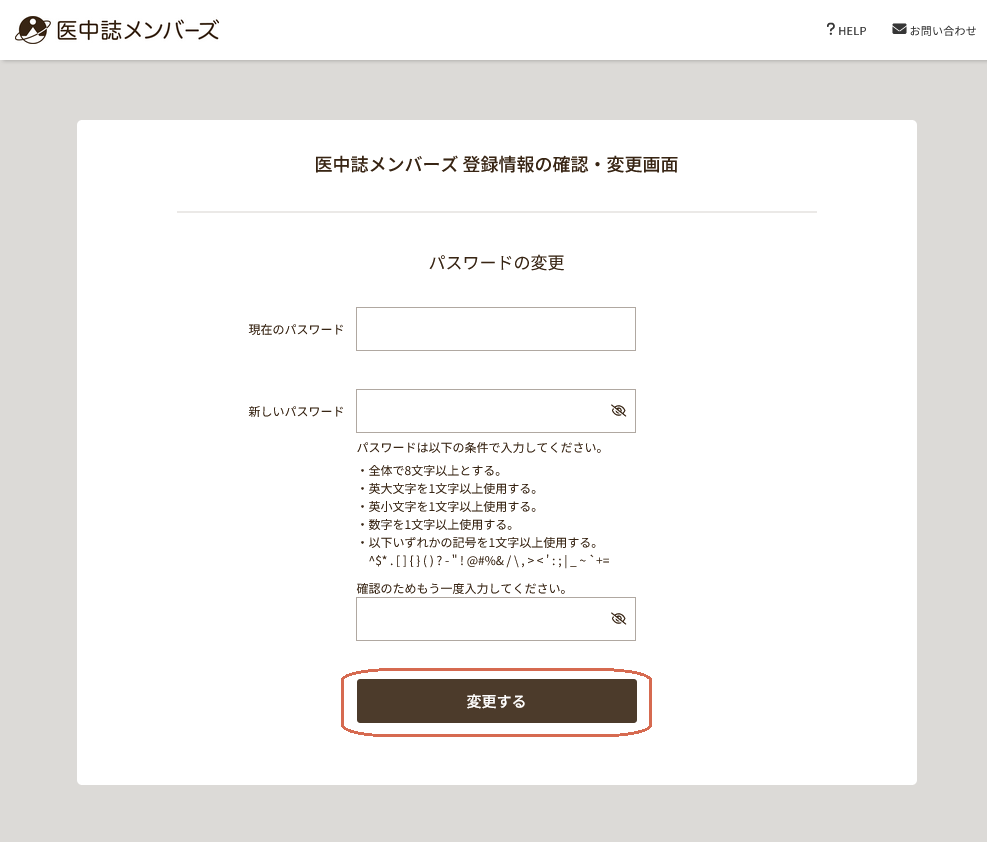
➎変更完了
パスワードが変更され、完了画面が表示されます。
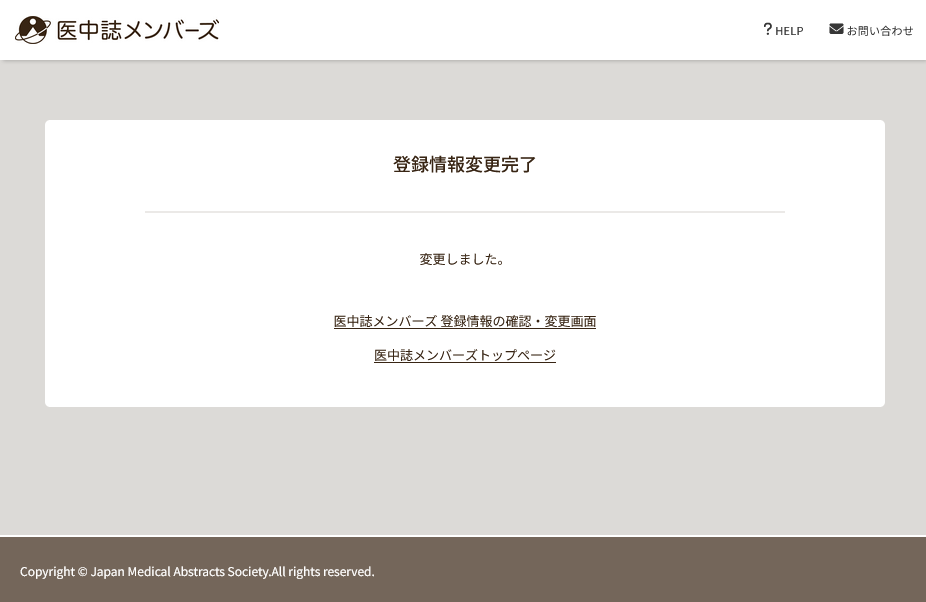
パスワードの再設定
医中誌メンバーズのパスワード(ダイレクト版医中誌パーソナルWebのパスワードでもあります)を忘れた場合は、双方のログイン画面にあるリンクから再設定画面にアクセスし、新たなパスワードを設定することができます。
➊ 再設定画面へのアクセス
医中誌メンバーズログイン画面 、または、医中誌パーソナルWeb(ダイレクト版)ログイン画面 の「パスワードをお忘れの方はこちら」のリンクをクリックし、パスワード再設定画面にアクセスします。
医中誌メンバーズログイン画面
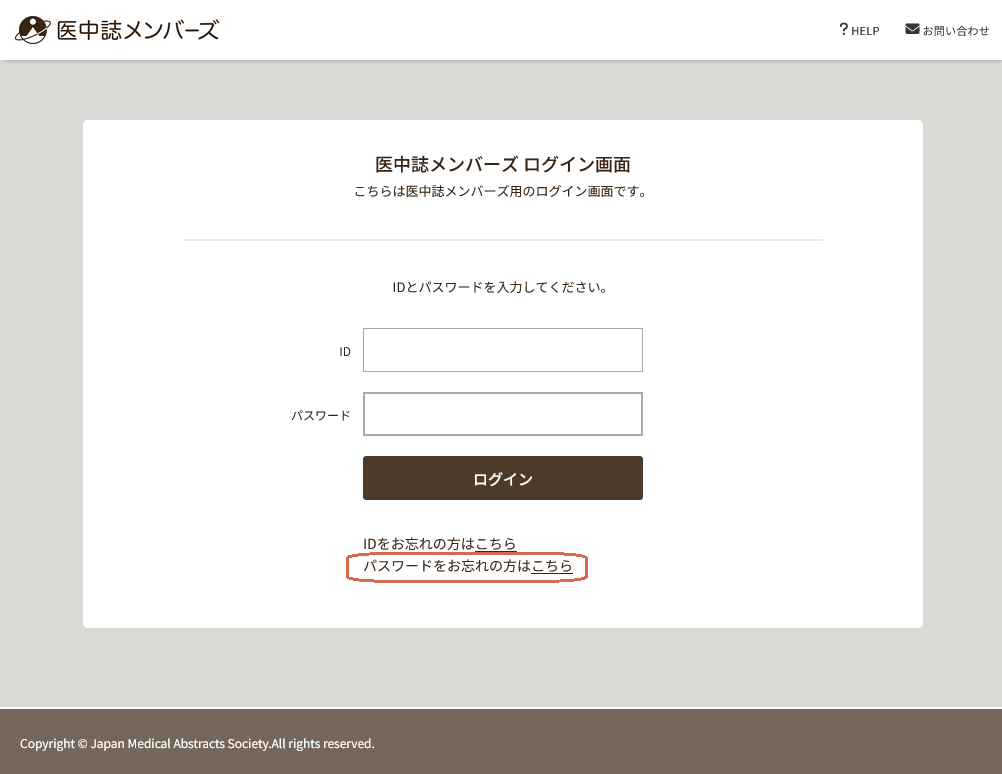
医中誌パーソナルWeb(ダイレクト版)ログイン画面
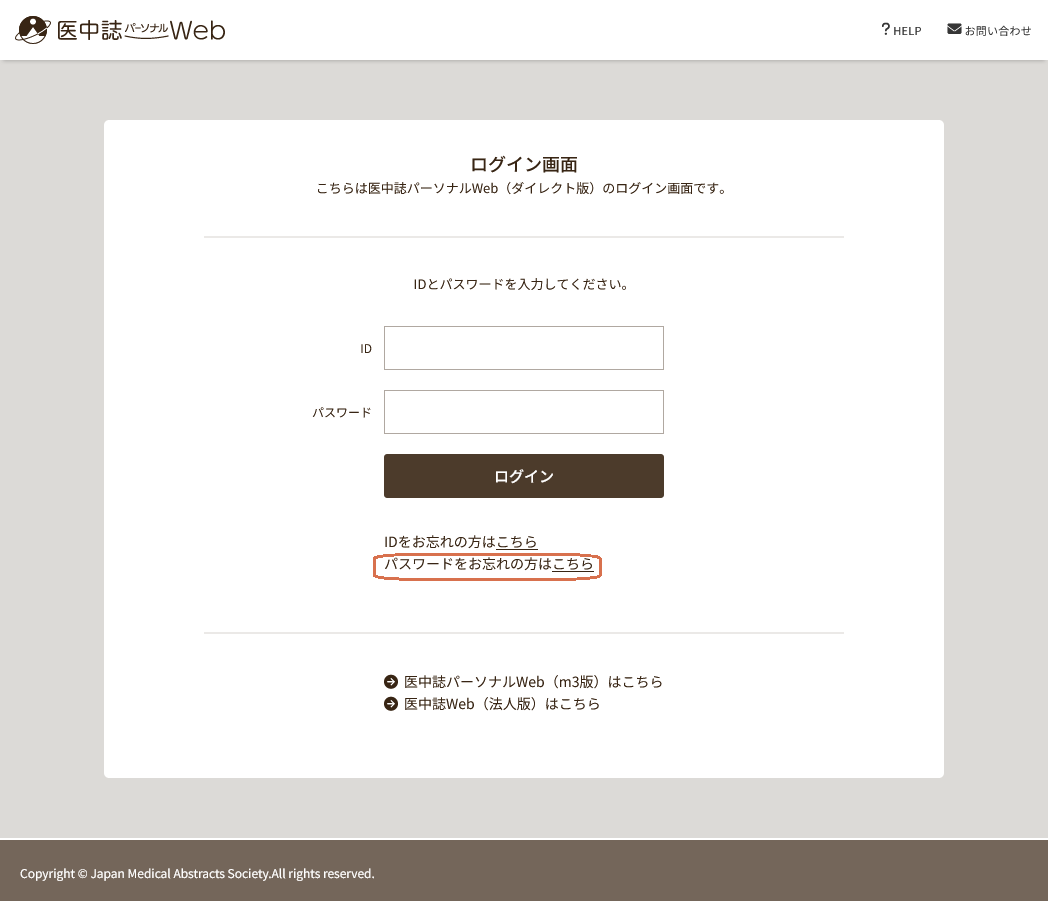
➋パスワードの再設定のための確認メール送信
ご登録のメンバーズID(メールアドレス)を入力し、「確認コードを送信する」をクリックすると、そのメールアドレス宛に確認コードを記載したメールが送信されます。
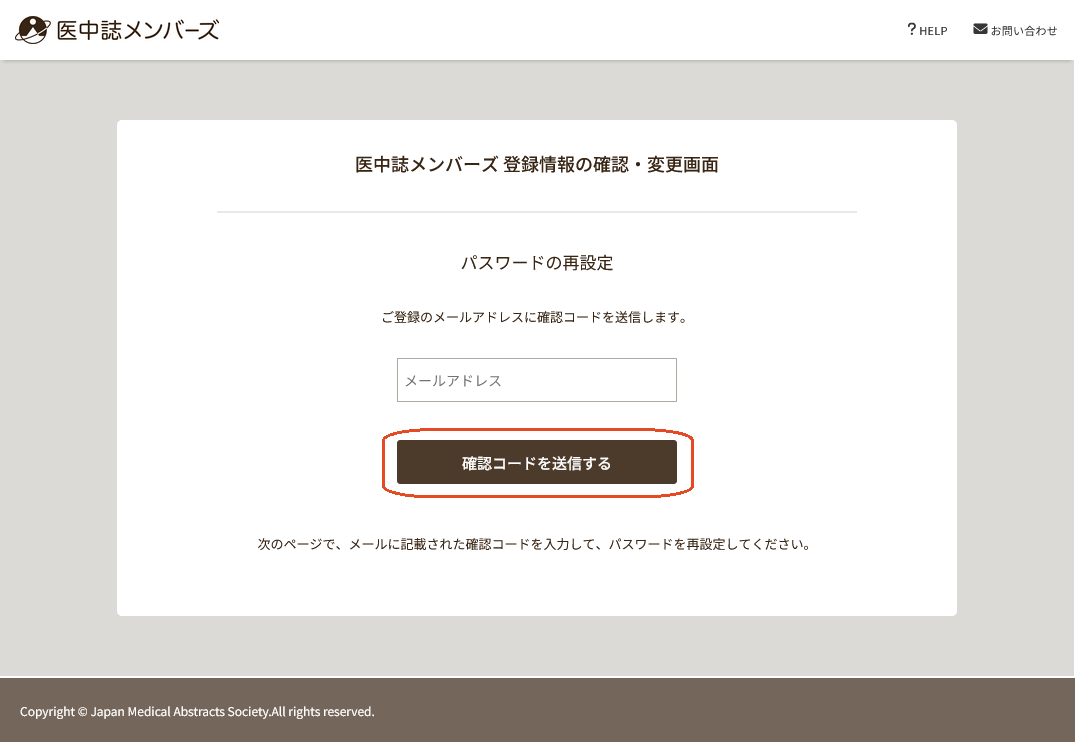
➌確認コード記載のメール
登録したメールアドレス宛に、確認コードが記載された「医中誌メンバーズ登録用確認コード」というタイトルのメールが届きます。
メールが届かないとき、ご利用の環境によっては、迷惑メールフォルダに振り分けられる場合がありますのでご確認ください。
➍パスワードの再設定
メールで届いた「確認コード」、また、変更したいパスワードを入力し、「変更する」をクリックします。
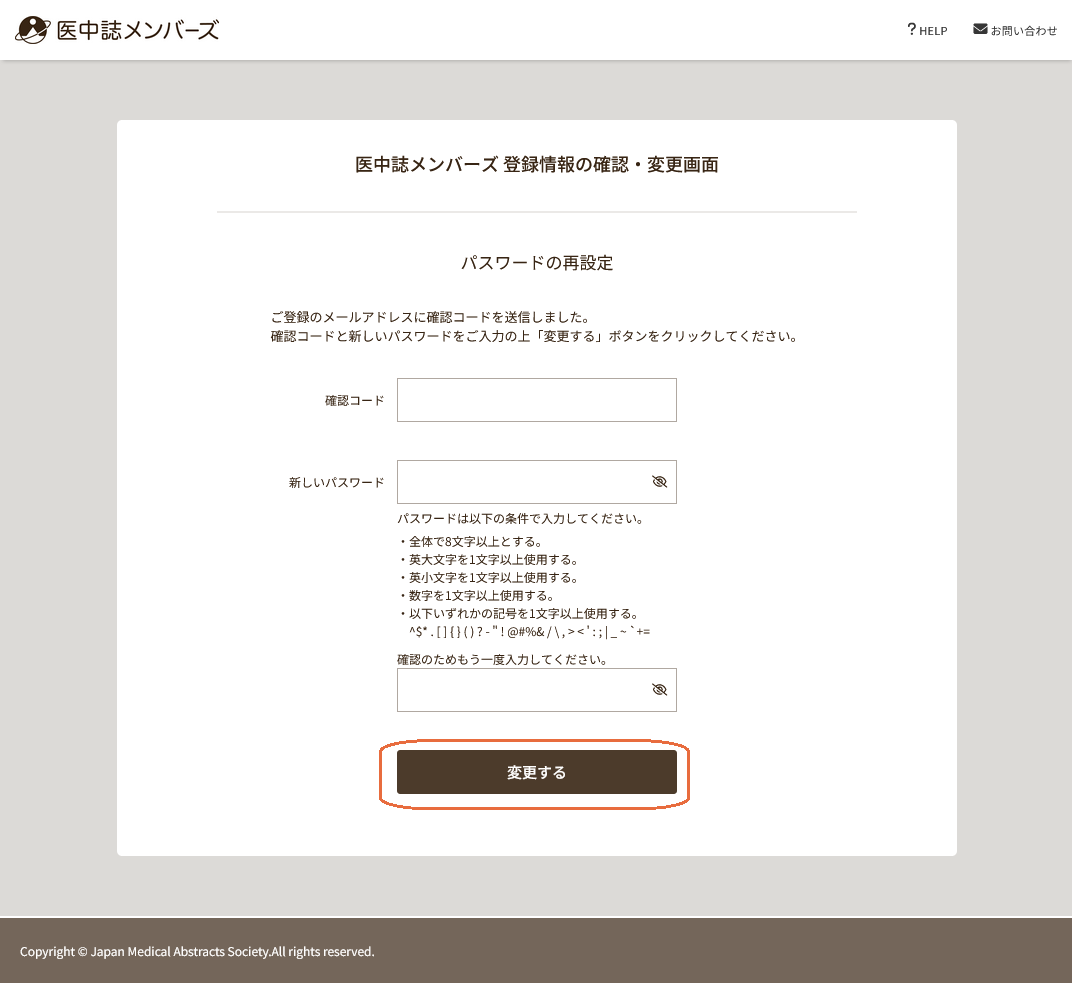
➎変更完了
パスワードが変更され、完了画面が表示されます。